Forfatter:
Eric Farmer
Opprettelsesdato:
10 Mars 2021
Oppdater Dato:
1 Juli 2024
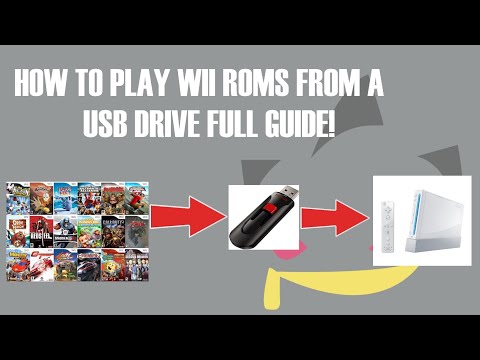
Innhold
- Trinn
- Del 1 av 7: Klargjøring for installasjon
- Del 2 av 7: Lag en Wii Flash Drive
- Del 3 av 7: Last ned installasjonsfilene
- Del 4 av 7: Installere IOS263 -programvaren
- Del 5 av 7: Installere cIOSX Rev20b -programvare
- Del 6 av 7: Installere USB Loader GX
- Del 7 av 7: Lansering av spill fra en Flash -stasjon
- Tips
- Advarsler
Denne artikkelen viser deg hvordan du spiller et spill på en Wii -konsoll som er lagret på en flash -stasjon. Vær oppmerksom på at dette kan gjøres på den klassiske Wii, men ikke på Wii U. For å spille fra en flash -stasjon må Wii ha en Homebrew -kanal, noe som vil ugyldiggjøre Wii -garantien og bryte Nintendos bruksvilkår. Når du har installert alt du trenger, kopierer du spillet fra plate til flash -stasjon, så kan du spille fra stasjonen i stedet for platen.
Trinn
Del 1 av 7: Klargjøring for installasjon
 1 Sørg for at du har alt du trenger. Du trenger følgende:
1 Sørg for at du har alt du trenger. Du trenger følgende: - SDHC -kort - et kort med en kapasitet på opptil 8 GB er nødvendig for å installere Homebrew og utføre andre oppgaver.
- Minnepenn - spillet vil bli spilt inn på det.
- Wii -fjernkontroll - Hvis du har en nyere (svart) Wii -modell, trenger du en Wii Universal Remote.
 2 Formater flash -stasjonen i FAT32 -filsystemet. For å gjøre dette, i formateringsvinduet, velg FAT32 (eller MS-DOS (FAT) på en Mac) fra menyen Filsystem.
2 Formater flash -stasjonen i FAT32 -filsystemet. For å gjøre dette, i formateringsvinduet, velg FAT32 (eller MS-DOS (FAT) på en Mac) fra menyen Filsystem. - Husk at formatering av en flash -stasjon vil slette alle filene på den, så ta først sikkerhetskopier av viktige data og kopier dem til datamaskinen eller en annen flash -stasjon.
 3 Fjern spillplaten fra Wii (om nødvendig).
3 Fjern spillplaten fra Wii (om nødvendig). 4 Koble Wii til Internett. Dette er nødvendig for å installere de nødvendige filene.
4 Koble Wii til Internett. Dette er nødvendig for å installere de nødvendige filene.  5 Installer Homebrew på Wii. Denne kanalen lar deg installere tilpassede mods, hvorav den ene lar deg spille fra en flash -stasjon.
5 Installer Homebrew på Wii. Denne kanalen lar deg installere tilpassede mods, hvorav den ene lar deg spille fra en flash -stasjon.  6 Formater SD -kort. Når du installerer Homebrew fra SD -kortet, må du formatere det for å skrive filene du vil ha.
6 Formater SD -kort. Når du installerer Homebrew fra SD -kortet, må du formatere det for å skrive filene du vil ha. - Som med en flash-stasjon, velg "FAT32" (eller "MS-DOS (FAT)" på en Mac) som filsystem.
Del 2 av 7: Lag en Wii Flash Drive
 1 Bruk en Windows -datamaskin. Dessverre kan du ikke opprette en Wii -flash -stasjon på en Mac. Hvis du ikke har tilgang til en Windows -datamaskin, kan du prøve å bruke skolen eller vennens datamaskin.
1 Bruk en Windows -datamaskin. Dessverre kan du ikke opprette en Wii -flash -stasjon på en Mac. Hvis du ikke har tilgang til en Windows -datamaskin, kan du prøve å bruke skolen eller vennens datamaskin.  2 Bestem bitness i Windows. Du må finne ut om Windows er 64-bit eller 32-bit for å laste ned den tilsvarende filen.
2 Bestem bitness i Windows. Du må finne ut om Windows er 64-bit eller 32-bit for å laste ned den tilsvarende filen.  3 Åpne WBFS Manager -nettstedet. Gå til https://wbfsmanager.codeplex.com/ i en nettleser.
3 Åpne WBFS Manager -nettstedet. Gå til https://wbfsmanager.codeplex.com/ i en nettleser.  4 Klikk på LAST NED (Nedlastinger). Det er et alternativ øverst på siden.
4 Klikk på LAST NED (Nedlastinger). Det er et alternativ øverst på siden.  5 Klikk på nedlastingskoblingen. Det avhenger av bitness i systemet:
5 Klikk på nedlastingskoblingen. Det avhenger av bitness i systemet: - 64-bit - Klikk på "WBFSManager 3.0 RTW x64" i delen "ANDRE TILGJENGELIGE NEDLASTNINGER".
- 32-bit - Klikk på "WBFSManager 3.0.1 RTW x86" i delen "ANBEFALT DOWNLOAD".
 6 Åpne det nedlastede arkivet (ZIP -fil). For å gjøre dette, dobbeltklikker du på den.
6 Åpne det nedlastede arkivet (ZIP -fil). For å gjøre dette, dobbeltklikker du på den.  7 Dobbeltklikk på filen oppsett. Du finner det i det åpne arkivet. Et installasjonsvindu åpnes.
7 Dobbeltklikk på filen oppsett. Du finner det i det åpne arkivet. Et installasjonsvindu åpnes.  8 Installer programmet. For dette:
8 Installer programmet. For dette: - Merk av i boksen ved siden av "Jeg godtar" og klikk "Neste".
- Klikk Neste to ganger.
- Klikk på Installer.
- Fjern merket for Vis vis meg.
- Klikk på Fullfør.
 9 Koble flash -stasjonen til en USB -port på datamaskinen.
9 Koble flash -stasjonen til en USB -port på datamaskinen. 10 Start WBFS Manager. For å gjøre dette, dobbeltklikker du på Wii-konsollikonet på en blå bakgrunn.
10 Start WBFS Manager. For å gjøre dette, dobbeltklikker du på Wii-konsollikonet på en blå bakgrunn. - Dette ikonet skal være på datamaskinens skrivebord.
 11 Klikk på OKnår du blir bedt om det. Hovedvinduet i WBFS Manager åpnes.
11 Klikk på OKnår du blir bedt om det. Hovedvinduet i WBFS Manager åpnes.  12 Velg din flash -stasjon. Åpne "Disk" -menyen i øvre venstre hjørne av vinduet, og klikk deretter på stasjonsbokstaven (vanligvis "F:").
12 Velg din flash -stasjon. Åpne "Disk" -menyen i øvre venstre hjørne av vinduet, og klikk deretter på stasjonsbokstaven (vanligvis "F:"). - Hvis du ikke kjenner stasjonsbokstaven til flash -stasjonen, åpner du denne PCen og finner den under Enheter og stasjoner.
 13 Formater flash -stasjonen. Klikk Format øverst i vinduet, og klikk deretter Ja> OK når du blir bedt om det.
13 Formater flash -stasjonen. Klikk Format øverst i vinduet, og klikk deretter Ja> OK når du blir bedt om det.  14 Fjern USB -pinnen. Klikk på det flash-stasjonsformede ikonet i nedre høyre hjørne av skjermen, velg Løs ut fra menyen, og koble stasjonen fra datamaskinen.
14 Fjern USB -pinnen. Klikk på det flash-stasjonsformede ikonet i nedre høyre hjørne av skjermen, velg Løs ut fra menyen, og koble stasjonen fra datamaskinen. - Du må kanskje klikke på "^" for å vise ikonet for USB -flashstasjonen.
Del 3 av 7: Last ned installasjonsfilene
 1 Sett inn SD -kortet i datamaskinen. Sett det inn i SD -kortsporet med klistremerket opp.
1 Sett inn SD -kortet i datamaskinen. Sett det inn i SD -kortsporet med klistremerket opp. - Hvis datamaskinen ikke har et SD -kortspor, kan du kjøpe en USB SD -kortadapter.
 2 Åpne siden du vil laste ned filen fra. Gå til https://app.box.com/s/ztl5x4vlw56thgk1n4wlx147v8rsz6vt i en nettleser.
2 Åpne siden du vil laste ned filen fra. Gå til https://app.box.com/s/ztl5x4vlw56thgk1n4wlx147v8rsz6vt i en nettleser.  3 Klikk på nedlasting. Det er en blå knapp midt på siden. Arkivet (ZIP -filen) lastes ned til datamaskinen din.
3 Klikk på nedlasting. Det er en blå knapp midt på siden. Arkivet (ZIP -filen) lastes ned til datamaskinen din.  4 Pakk ut filene. På en Windows-datamaskin dobbeltklikker du på arkivet, klikker på Pakk ut øverst i vinduet, klikker på Pakk ut alt på verktøylinjen, og klikker deretter på Pakk ut når du blir bedt om det. Filene trekkes ut til en vanlig mappe, som åpnes når prosessen er fullført.
4 Pakk ut filene. På en Windows-datamaskin dobbeltklikker du på arkivet, klikker på Pakk ut øverst i vinduet, klikker på Pakk ut alt på verktøylinjen, og klikker deretter på Pakk ut når du blir bedt om det. Filene trekkes ut til en vanlig mappe, som åpnes når prosessen er fullført. - På en Mac, dobbeltklikker du bare på zip-filen for å åpne den.
 5 Åpne mappen Filer. For å gjøre dette, dobbeltklikk på "USB Loader GX" -mappen og dobbeltklikk deretter på "Filer" -mappen.
5 Åpne mappen Filer. For å gjøre dette, dobbeltklikk på "USB Loader GX" -mappen og dobbeltklikk deretter på "Filer" -mappen.  6 Kopier filene. Klikk på hvilken som helst fil i mappen, klikk Ctrl+EN (Windows) eller ⌘ Kommando+EN (Mac) for å velge alle filene, og klikk deretter Ctrl+C (Windows) eller ⌘ Kommando+C (Mac) for å kopiere filer.
6 Kopier filene. Klikk på hvilken som helst fil i mappen, klikk Ctrl+EN (Windows) eller ⌘ Kommando+EN (Mac) for å velge alle filene, og klikk deretter Ctrl+C (Windows) eller ⌘ Kommando+C (Mac) for å kopiere filer.  7 Klikk på navnet på SD -kortet. Du finner den i vinduet til venstre i vinduet.
7 Klikk på navnet på SD -kortet. Du finner den i vinduet til venstre i vinduet.  8 Sett inn filer. Klikk på et tomt mellomrom i SD -kortvinduet, og klikk deretter Ctrl+V (Windows) eller ⌘ Kommando+V (Mac). Filene blir kopiert til SD -kortet.
8 Sett inn filer. Klikk på et tomt mellomrom i SD -kortvinduet, og klikk deretter Ctrl+V (Windows) eller ⌘ Kommando+V (Mac). Filene blir kopiert til SD -kortet.  9 Ta ut kortet. Gjør dette når kopieringen er fullført:
9 Ta ut kortet. Gjør dette når kopieringen er fullført: - Windows - Klikk på "Administrer" -fanen øverst i SD -kortvinduet, og klikk deretter på "Løs ut" på verktøylinjen.
- Mac - Klikk på pil opp til høyre for SD -kortnavnet i venstre rute.
Del 4 av 7: Installere IOS263 -programvaren
 1 Sett inn SD -kortet i Wii. Sett kortet inn i sporet på forsiden av konsollen.
1 Sett inn SD -kortet i Wii. Sett kortet inn i sporet på forsiden av konsollen.  2 Slå på Wii. Trykk på strømknappen på Wii eller på fjernkontrollen.
2 Slå på Wii. Trykk på strømknappen på Wii eller på fjernkontrollen. - Wii -fjernkontrollen må være slått på og synkroniseres med konsollen.
 3 Klikk på ENnår du blir bedt om det. Hovedmenyen åpnes.
3 Klikk på ENnår du blir bedt om det. Hovedmenyen åpnes.  4 Start Homebrew -kanalen. Velg Wi -Fi -kanalen fra Wii -hovedmenyen, og velg deretter Start når du blir bedt om det.
4 Start Homebrew -kanalen. Velg Wi -Fi -kanalen fra Wii -hovedmenyen, og velg deretter Start når du blir bedt om det.  5 Vennligst velg IOS263 installasjonsprogram (Installer IOS263). Det er et alternativ midt på menyen. En meny åpnes.
5 Vennligst velg IOS263 installasjonsprogram (Installer IOS263). Det er et alternativ midt på menyen. En meny åpnes.  6 Vennligst velg Laste (Last ned) når du blir bedt om det. Du finner dette alternativet nederst og i midten av menyen.
6 Vennligst velg Laste (Last ned) når du blir bedt om det. Du finner dette alternativet nederst og i midten av menyen.  7 Klikk på knappen 1. Alternativet "Installer" vil bli valgt.
7 Klikk på knappen 1. Alternativet "Installer" vil bli valgt. - Hvis du bruker en GameCube -kontroller, trykker du på Y -knappen i stedet.
 8 Vennligst velg Last ned IOS fra NUS> (Last ned IOS fra NUS). Det er et alternativ nederst på siden.
8 Vennligst velg Last ned IOS fra NUS> (Last ned IOS fra NUS). Det er et alternativ nederst på siden. - Hvis du ikke ser dette alternativet, markerer du teksten i parentes nederst på skjermen og trykker på Høyre til du finner den.
 9 Klikk på ENnår du blir bedt om det. IOS263 -basen vil bli installert på Wii. Denne prosessen kan ta opptil 20 minutter.
9 Klikk på ENnår du blir bedt om det. IOS263 -basen vil bli installert på Wii. Denne prosessen kan ta opptil 20 minutter.  10 Trykk på hvilken som helst knapp når du blir bedt om det. Du blir ført til Homebrew -menyen.
10 Trykk på hvilken som helst knapp når du blir bedt om det. Du blir ført til Homebrew -menyen.
Del 5 av 7: Installere cIOSX Rev20b -programvare
 1 Vennligst velg cIOSX rev20b Installer (Installatør cIOSX rev20b). Det er et alternativ midt på Homebrew -menyen.
1 Vennligst velg cIOSX rev20b Installer (Installatør cIOSX rev20b). Det er et alternativ midt på Homebrew -menyen.  2 Vennligst velg Laste (Last ned) når du blir bedt om det. Installasjonsmenyen åpnes.
2 Vennligst velg Laste (Last ned) når du blir bedt om det. Installasjonsmenyen åpnes.  3 Rull til venstre til alternativet "IOS236". IOS236 -filen som du installerte tidligere, velges.
3 Rull til venstre til alternativet "IOS236". IOS236 -filen som du installerte tidligere, velges.  4 Klikk på ENfor å bekrefte valget ditt.
4 Klikk på ENfor å bekrefte valget ditt. 5 Godta vilkårene for bruk. For å gjøre dette, trykk "A" på kontrolleren.
5 Godta vilkårene for bruk. For å gjøre dette, trykk "A" på kontrolleren.  6 Velg IOS -versjonen. Trykk "Venstre" til du ser "IOS56 v5661" i parentes, og trykk deretter "A".
6 Velg IOS -versjonen. Trykk "Venstre" til du ser "IOS56 v5661" i parentes, og trykk deretter "A".  7 Velg et tilpasset IOS -spor. Trykk "Venstre" til du ser "IOS249" i parentes, og trykk deretter "A".
7 Velg et tilpasset IOS -spor. Trykk "Venstre" til du ser "IOS249" i parentes, og trykk deretter "A".  8 Velg en nettverksinstallasjon. Trykk "Venstre" til du ser "Nettverksinstallasjon" i parentes.
8 Velg en nettverksinstallasjon. Trykk "Venstre" til du ser "Nettverksinstallasjon" i parentes.  9 Start installasjonen. Trykk på "A" for å gjøre dette.
9 Start installasjonen. Trykk på "A" for å gjøre dette.  10 Trykk på hvilken som helst knapp når du blir bedt om det. Du fortsetter til neste trinn i installasjonen.
10 Trykk på hvilken som helst knapp når du blir bedt om det. Du fortsetter til neste trinn i installasjonen.  11 Velg en annen versjon av IOS. Trykk "Venstre" til du ser "IOS38 v4123" i parentes, og trykk deretter "A".
11 Velg en annen versjon av IOS. Trykk "Venstre" til du ser "IOS38 v4123" i parentes, og trykk deretter "A".  12 Velg et annet spor. Trykk "Venstre" til du ser "IOS250" i parentes, og trykk deretter "A".
12 Velg et annet spor. Trykk "Venstre" til du ser "IOS250" i parentes, og trykk deretter "A".  13 Bruk nettverksinstallasjonsprogrammet. Velg "Nettverksinstallasjon" og trykk "A" og vent deretter på at installasjonen er fullført.
13 Bruk nettverksinstallasjonsprogrammet. Velg "Nettverksinstallasjon" og trykk "A" og vent deretter på at installasjonen er fullført.  14 Klikk på hvilken som helst knapp når du blir bedt om det, og klikk deretter B. Wii starter på nytt.
14 Klikk på hvilken som helst knapp når du blir bedt om det, og klikk deretter B. Wii starter på nytt.
Del 6 av 7: Installere USB Loader GX
 1 Gå til neste side. For å gjøre dette, trykk på høyre pil på Wii Remote D-Panel.
1 Gå til neste side. For å gjøre dette, trykk på høyre pil på Wii Remote D-Panel. - Du kan også klikke på "+" - knappen.
 2 Vennligst velg WAD Manager (WAD -manager). Dette er det andre alternativet på siden.
2 Vennligst velg WAD Manager (WAD -manager). Dette er det andre alternativet på siden.  3 Vennligst velg Laste (Last ned) når du blir bedt om det. WAD Manager -installasjonsprogrammet starter.
3 Vennligst velg Laste (Last ned) når du blir bedt om det. WAD Manager -installasjonsprogrammet starter.  4 Klikk på ENå godta vilkårene for bruk.
4 Klikk på ENå godta vilkårene for bruk. 5 Velg "IOS249" for å laste ned. Trykk "Venstre" til du ser "IOS249" i parentes, og trykk deretter "A".
5 Velg "IOS249" for å laste ned. Trykk "Venstre" til du ser "IOS249" i parentes, og trykk deretter "A".  6 Deaktiver emulatoren. Velg "Deaktiver" i parentes og trykk "A".
6 Deaktiver emulatoren. Velg "Deaktiver" i parentes og trykk "A".  7 Velg SD -kortet. Velg "Wii SD Slot" i parentes og trykk deretter "A". En liste over filer på det innsatte SD -kortet åpnes.
7 Velg SD -kortet. Velg "Wii SD Slot" i parentes og trykk deretter "A". En liste over filer på det innsatte SD -kortet åpnes.  8 Rull ned og velg WAD. Det er et alternativ nederst på skjermen.
8 Rull ned og velg WAD. Det er et alternativ nederst på skjermen.  9 Velg USB Loader GX. Rull ned for å velge “USB Loader GX-UNEO_Forwarder.wad” og trykk deretter “A”.
9 Velg USB Loader GX. Rull ned for å velge “USB Loader GX-UNEO_Forwarder.wad” og trykk deretter “A”.  10 Installer WAD Manager. Trykk "A" når du blir bedt om det.
10 Installer WAD Manager. Trykk "A" når du blir bedt om det.  11 Trykk på en hvilken som helst knapp når du blir bedt om det, og trykk deretter på Hjem ⌂ -knappen. Wii -en starter på nytt, og du blir ført tilbake til den andre Homebrew -kanalsiden.
11 Trykk på en hvilken som helst knapp når du blir bedt om det, og trykk deretter på Hjem ⌂ -knappen. Wii -en starter på nytt, og du blir ført tilbake til den andre Homebrew -kanalsiden.
Del 7 av 7: Lansering av spill fra en Flash -stasjon
 1 Trykk på Hjem -knappen igjen. Du finner den på Wii -fjernkontrollen. Hovedmenyen åpnes.
1 Trykk på Hjem -knappen igjen. Du finner den på Wii -fjernkontrollen. Hovedmenyen åpnes.  2 Vennligst velg Skru av (Slå av). Det er et alternativ nederst på menyen. Wii -en slås av.
2 Vennligst velg Skru av (Slå av). Det er et alternativ nederst på menyen. Wii -en slås av. - Vent til Wii slås helt av.
 3 Sett inn flash -stasjonen i USB -porten på baksiden av Wii.
3 Sett inn flash -stasjonen i USB -porten på baksiden av Wii. 4 Slå på Wii. Trykk på strømknappen for å gjøre dette.
4 Slå på Wii. Trykk på strømknappen for å gjøre dette.  5 Klikk på ENnår du blir bedt om det. Wii -hovedmenyen åpnes og ser etter alternativet "USB Loader GX" (til høyre for Homebrew -kanalen).
5 Klikk på ENnår du blir bedt om det. Wii -hovedmenyen åpnes og ser etter alternativet "USB Loader GX" (til høyre for Homebrew -kanalen).  6 Vennligst velg USB Loader GX. Det er et alternativ på høyre side av siden.
6 Vennligst velg USB Loader GX. Det er et alternativ på høyre side av siden.  7 Vennligst velg Start (Løping). USB Loader GX starter.
7 Vennligst velg Start (Løping). USB Loader GX starter. - Denne prosessen kan ta flere minutter, spesielt når du starter programmet for første gang.
- Hvis meldingen "Venter på din langsomme USB" vises, kan du prøve å koble flash -stasjonen til en annen USB -port på baksiden av Wii.
 8 Sett inn platen som inneholder spillet du vil kopiere til flash -stasjonen i Wii.
8 Sett inn platen som inneholder spillet du vil kopiere til flash -stasjonen i Wii. 9 Vennligst velg Installere (Installer) når du blir bedt om det. Lesingen av platen begynner.
9 Vennligst velg Installere (Installer) når du blir bedt om det. Lesingen av platen begynner.  10 Vennligst velg OKnår du blir bedt om det. Kopiering av spillet fra platen til flash -stasjonen begynner.
10 Vennligst velg OKnår du blir bedt om det. Kopiering av spillet fra platen til flash -stasjonen begynner. - Denne prosessen vil ta ganske lang tid, og fremdriftsindikatoren kan fryse en stund. Ikke fjern flash -stasjonen eller start Wii på nytt mens du kopierer.
 11 Vennligst velg OKnår du blir bedt om det. Opptaksprosessen vil bli fullført.
11 Vennligst velg OKnår du blir bedt om det. Opptaksprosessen vil bli fullført. - Spillplaten kan nå kastes ut fra Wii.
 12 Start spillet. Klikk på navnet på spillet, og klikk deretter på spinnediskikonet i midten av vinduet.
12 Start spillet. Klikk på navnet på spillet, og klikk deretter på spinnediskikonet i midten av vinduet.
Tips
- Du kan bruke en ekstern harddisk i stedet for en flash -stasjon.
- Et enkelt Wii -spill er vanligvis rundt 2 gigabyte stort, så kjøp en flash -stasjon med tilstrekkelig kapasitet.
- Når du er på hovedsiden til USB Loader GX, trykker du på "1" -knappen for å oppdatere omslaget til hvert spill på flash -stasjonen.
Advarsler
- Ikke slå av Wii mens du installerer programvaren nevnt i denne artikkelen.
- Kopiering av spill som beskrevet er i strid med Nintendos bruksvilkår og lover generelt.



